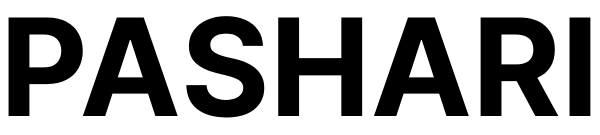目の前の景色は明るいのに、撮影した写真は暗いなんてことありませんか?
カメラには「露出」という項目があり、数値の設定によって写真の明るさが大きく変わります。適切な露出を理解していないと、狙った写真を撮影するのは難しいです。
この記事では、カメラ初心者が直面する「露出」についてわかりやすく解説します! 露出を正しく理解して目の前の景色をしっかりと撮影できるようになりましょう。
カメラの露出とは

露出とは、カメラに取り込む光の量のこと。取り込む光の量が多いほど、写真は明るく仕上がります。曇りで周囲が暗くても、晴れの日に撮ったような鮮やかな写真が撮影できるので、使いこなせるととても便利です。
光の量はピントを絞り込むほど多く、また、シャッターを切るまでの時間が長いほど多く取り込まれます。この原理を使い、F値・シャッタースピード・ISO感度を設定することでカメラの露出を調節するのです。
カメラの露出は、「上げる」「下げる」とカウントします。「上げる」は「明るくする」、「下げる」は「暗くする」という意味です。
露出を調整するときは、露出補正という機能も合わせて使いましょう。F値・シャッタースピード・ISO感度だけでは調節しきれなかったところまで、細かく写真の明るさを調整できます。
露出の変わり方
露出を変えると、写真の見栄えも大きく変わります。簡単にいうと、 カメラの露出を上げると画像は明るく、露出を下げると画像は暗く仕上がります。
ただし、極端に設定すると「露出オーバー」「露出アンダー」と呼ばれる状態になることも。
「露出オーバー」とは、露出を上げ過ぎて明るくなり過ぎた状態のことです。白飛びや被写体の質感がなくなる原因になります。
「露出アンダー」とは、カメラの露出不足で画面が暗くなり過ぎた状態のことを指します。暗い写真は重量感を出せますが、やり過ぎると被写体が闇に同化してしまうので注意しましょう。
適正露出を探そう

先ほど、カメラの露出はF値・シャッタースピード・ISO感度を設定することで調節できると紹介しました。F値は数値が小さいほど明るく、シャッタースピード・ISO感度は大きいほど明るく仕上がります。
適正露出の決め方・探し方は、何枚も何枚も撮影することです。1枚撮るごとに写真と設定を確認し、数値を微調整する。地道な作業ですが、何度も試行錯誤して理想の1枚を撮影するのがカメラの魅力の1つです。
F値・シャッタースピード・ISO感度の細かな調節を難しく感じる方は、「露出補正」という機能だけを使ってみてください。カメラのダイヤルを回すだけで、簡単に写真をトーンアップ・トーンダウンできます。
露出補正で適正露出に近づける

カメラの露出補正を使う場面は、大きく分けて2つあります。1つ目は天気や影のかかり方など、周囲の環境の影響を受けそうなとき。周囲が暗いと写真もトーンダウンしてしまうので、明るく映るよう調整します。
もう1つは、自分好みの写真を撮影したいとき。花の色の鮮やかさ・みずみずしさを引き立てたいときはわざとトーンアップしたり、建物の重厚感を出したいときはあえてトーンダウンしたりします。
何気なく露出補正を調節して撮った写真が、意外と良い仕上がりになることも。露出補正を使いこなして、表現の幅を広げましょう。
露出補正を使えば写真の明るさを調節できる
露出補正の役割は、写真の明るさを調節することです。もちろんF値やISO感度を設定するだけでも、トーンアップ・トーンダウンには効果があります。
しかし、設定によっては写真の四隅だけ暗くなったり、陰影が濃すぎて鮮やかさ・爽やかさが損なわれたりしてしまうことも。
もうひと工夫するとよりよい写真が撮れそうな状況になったとき、露出補正のトーンアップ・トーンダウン効果は足りない部分を補います。明るさの調節は、写真の仕上がりを左右する大切な要素なのです。
露出補正の使い方
露出補正の使い方は簡単。カメラのシャッターボタン近くにあるダイヤルを回して調節するだけです。新しい機種だとモニター画面をタッチするだけで調節できるものも。
被写体に適したカメラの露出補正の具合を見つける方法は、1枚撮るごとに数値の微調整を繰り返すことです。機種にもよりますが、数値は+5~-5の間を1/2もしくは1/3刻みで設定します。
露出補正の中でも+1~+5の数値のことを「ハイキー」といいます。曇りで周囲が暗いときでも、晴れの日に撮ったような仕上がりになります。画面のトーンアップに効果があり、笑顔や花畑の撮影におすすめです。
逆に-1~-5の数値のことを「ローキー」といいます。画面を暗くする効果があり、森林の厳かな雰囲気や、被写体の重量感を演出できます。特定の被写体にピントを合わせて、スポットライト風の写真も撮影可能です。
露出補正の一例

カメラの露出補正は、白い被写体を撮るときはプラスに、黒い被写体撮るときはマイナスに設定するのが基本です。被写体の色に合わせて露出補正を調節することで、鮮やかさや質感をきれいに撮影できます。
それでは、白い被写体・黒い被写体それぞれの写真の仕上がりの違いを紹介します。
白い被写体の場合
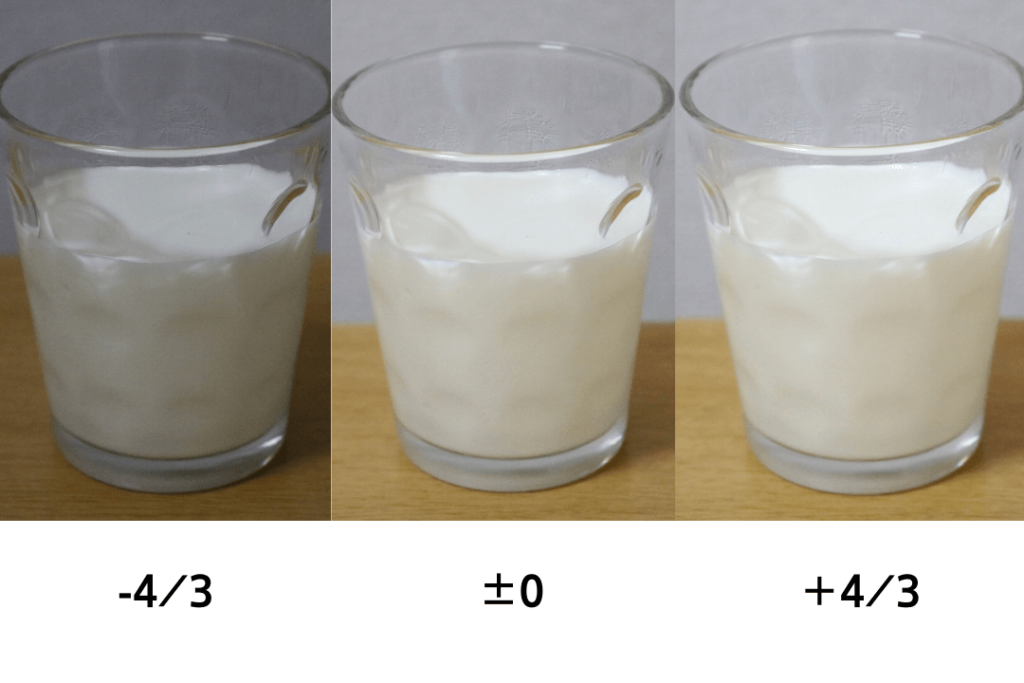
白い被写体の例として、コップに入った牛乳を撮影してみました。左から露出補正を-1・±0・+1に設定しています。 露出補正の数値が高いほど、白くて新鮮でおいしそうな牛乳を撮影できました。
逆に露出補正の数値が低いほど、賞味期限切れで飲めなくなった牛乳のような印象に。同じ被写体なのにかなり雰囲気が違います。白い被写体を撮影するときは、露出補正はプラスに設定しましょう。
黒い被写体の場合

写真に写っているのは、黒い石でできたフクロウの置物です。先ほどと同様、左から露出補正を-4/3・±0・+4/3に設定しています。露出補正の数値が小さいほど、石の重量感を写真に反映できています。
一方で露出補正の数値が大きいと、金属製のメタリックな置物のようになってしまいました。質感を忠実に再現するため、黒い被写体を撮影するときは、露出補正をマイナスに設定することをおすすめします。
露出補正を使うときの注意点

露出補正を使うときの注意点は、カメラをマニュアルモードに設定しているときは使えないこと。露出補正が使えない代わりに、自力でF値・シャッタースピード・ISO感度を調節することになります。
カメラを使い始めたばかりの人は数値の決め方がわからず、使いこなせないことも。最初はシャッタースピード優先の「Tvモード」やF値優先の「Avモード」など、露出補正が使えるモードを使いましょう。
もしマニュアルモードで露出を調節するときは、はじめはF値だけ変えるなど、1つの数値に絞って練習します。慣れてきたらシャッタースピード・ISO感度の設定も組み合わせてみてください。
カメラの適正露出を見極めよう

露出の補正は、写真の仕上がりに大きな影響を与えます。露出補正の数値は、白い被写体を撮るときはプラスに、黒い被写体を撮るときはマイナスに設定しましょう。
適正露出がわからないときは、カメラ露出計アプリの使用がおすすめ。カメラ露出計アプリとは、スマホのカメラを通して撮影に適したF値・シャッタースピード・ISO感度を自動で算出するアプリのことです。
試行錯誤を繰り返して、納得のいく1枚を撮影してみてください。